小清新景观分析图的绘制
- 格式:pdf
- 大小:1.77 MB
- 文档页数:13



Photoshop做分析图——路径
用Photoshop作分析图时经常需要用到如上图的图例,比如交通分析、景观分析。
下面简要介绍一下如何用路径做出这些效果。
【另外,做分析图更为好用的一款软件是AI】
1.编辑/预设管理器,追加“方头画笔”。
2.切换到画笔工具,设置画笔。
(1)选择一个方头画笔
(2)改变角度和长宽比
(3) 调整间距
(4)切换到“形状动态”,将“角度抖动”切换到“方向”模式。
3.画路径
(1)-(2)选择钢笔路径或形状工具,画出圆形或曲线路径。
(右击(2)还有很多其他形状,比如你将会用到的箭头)
(3)注意要在该状态下才能画出路径,否则路径将被填充(箭头就需要这种效果)。
画好路径后,在路径面板中选择需要的路径图层,单击右键,选择“描边路径”。
在弹出的对话框中选择“画笔”,确定。
点击路径面板的空白处,取消激活“路径1”路径的黑线就不见了,即的到需要的图案。

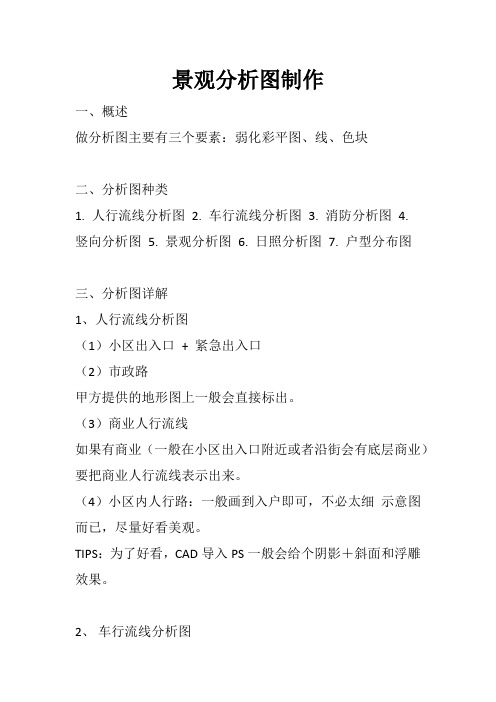
景观分析图制作一、概述做分析图主要有三个要素:弱化彩平图、线、色块二、分析图种类1. 人行流线分析图2. 车行流线分析图3. 消防分析图4.竖向分析图 5. 景观分析图 6. 日照分析图7. 户型分布图三、分析图详解1、人行流线分析图(1)小区出入口+ 紧急出入口(2)市政路甲方提供的地形图上一般会直接标出。
(3)商业人行流线如果有商业(一般在小区出入口附近或者沿街会有底层商业)要把商业人行流线表示出来。
(4)小区内人行路:一般画到入户即可,不必太细示意图而已,尽量好看美观。
TIPS:为了好看,CAD导入PS一般会给个阴影+斜面和浮雕效果。
2、车行流线分析图(1)小区出入口(2)车库出入口(3)市政路(4)平时车行流线之所以要加上平时二字,是因为此示意图不包括一部分单独的消防流线。
(5)地面停车区域(6)地下车库范围3、消防分析图(1)小区出入口(2)紧急出入口(有的没有单独的此项)(3)市政路(4)消防通道(5)消防登高面(高层必有)???一般登高面所在边不小于住宅平面周长的1/4,且最好靠近楼梯。
多层虽然不需要登高面――因不是很高,消防水枪能直接喷到,但是消防车要可以到达(无台阶,路宽不小于4M)4、竖向分析图5、景观分析图这个做细了大有文章可做。
包括:景观中心、景观轴线、景观轴、景观节点、组团景观、公共绿地、视觉通廊、配套设施示意图等。
6、户型分布图在不同户型的屋顶上用不同的颜色表示出来就ok了。
四、用PPT制作分析图AD:制作动态的分析图,用作方案汇报。
具体步骤:1、PPT中,插入彩平图双击彩平图---“重新着色”---弱化彩平图2、线绘图工具,画直线---“设置形状格式”3、色块绘图工具,画色块---“设置形状格式”4、全选:底图+分析图另存为图片,即可。

制图教室丨氛围感拿捏!简单好看的景观生态剖面图hello各位小伙伴,与你相约的每周一制图教室时间又到了。
继两期小技巧分享之后,这周我们迎来的一期景观小伙伴的宠爱时间~现在啥啥都强调氛围感的收,我们的图纸也必须跟上这波风!走起!一起开始今天的氛围感拿捏吧~新建文档导入线稿首先我们打开Photoshop,新建一个A4大小的文档,方向设置为横向,分辨率设为300,设置好后点击创建。
接着我们将线稿拖入到画面当中。
添加材质、背景下一步我们就可以为画面添加材质了,首先我们先为地面部分添加一个材质,这里我们找到混凝土贴图,将它拖到画面当中,将它缩放到合适大小。
然后我们可以按住Alt键对它进行多个复制,铺满整个地面部分。
接着我们将这三个图层进行合并(Ctrl+E),然后我们可以用仿制图章工具,在三个贴图的缝隙处进行涂抹,形成一张无缝贴图。
我们先将贴图隐藏,然后找到刚才的线稿图层,我们用魔棒工具将地面部分的选区选择出来(这里我们需要在魔棒工具选项栏里面将容差调为30,消除锯齿,连续全都勾选上再进行选择)。
接着我们再回到刚才的贴图图层当中,取消隐藏,然后点击图层面板左下角的图层蒙版选项。
然后我们在左侧工具栏中找到加深减淡工具,用加深工具在地面与剖切线的边缘处进行加深。
(这里笔刷我们可以选择一个柔边笔刷)下一步我们为画面部分添加背景素材,首先找到天空的贴图,将他拖到画面当中,然后将它调到合适大小,铺满整个画面。
接着我们需要对它进行一个颜色和亮度的调整,首先在调整面板当中找到色相饱和度。
我们只调整天空部分,所以需要将它单独赋予到天空图层当中,我们只需要按住Alt键,在两个图层之间,当光标变为转折号的时候我们点击下就可以了。
这里我们将饱和度调为-97,将明度调为+54。
然后我们将整个天空部分的图层放置到地面图层的下面。
接着我们再给天空部分添加一个亮度,亮度我们调为67。
刚才我们感觉地面部分的明暗变化不太明显,我们可以接着用减淡工具在地面的底部进行减淡。

景观小场景线稿步骤小场景手绘我们在练习的过程中可以尽可能画细一些,达到练习线条的同时还可以增加对每个元素的把控。
本次线稿主要元素有:山石,水,植物,以及一些配套的硬质景观如木质坐凳等。
1、首先从上图可以看出这是一个有跌水置石的园林景观空间,我大概把底部的结构和跌水的方式勾勒出来,图幅下面收边的植物也提前画完。
前景可以看到植物的表现形式比较多,在视觉上就可以让人感觉比较丰富。
置石大概画了一些轮廓表达,还有从右到左的交通也是带动视觉浏览的方向。
画面一开始就会有内容可看。
------------------------------------------------------------------------------------------------------------2、增加一些植物使得置石之间更加丰满,利用软质的植物打破硬质的感觉。
这里用到草本植物和小乔木的画法。
图上也能看到比较简单的小跌水也是利用短线和点组合。
--------------------------------------------------------------------------------------------------------3、再对最上层跌水平台以及周边的植物配置进行深化,增加灌木和草本。
---------------------------------------------------------------------------------------------------------4、接下来就是丰富树种的搭配。
首先可以先把树干体现出来,分步画法详下图。
起笔就要考虑到树冠外侧叶片向外生长的趋势,树枝与树冠衔接的地方画起来也是很有意思(学习的时候可以建议多观察,细画琢磨也是能提高学习能力的)大体的树冠形状出来了增加暗部细节,区分亮暗部完成一棵植物啦。
大家可以动手练一练。
----------------------------------------------------------------------------------------------------------5、总体植物配置完成,对坐凳的形式做一些线条的处理,形成木质的纹理。



景观超赞分析图又一批干货强势来袭~素材:学景观转载请注明出处在方案设计的过程中,经常会做一些方案分析,分析图是很重要的组成部分,看看这里的分析图干活吧,没有最好,只有更好,让学习更简单。
欢迎赏析景观分析图高对比度道路交通区域气泡式文字说明灰度箭头式平面图简约灰调色彩手绘风格平面分析主分析色调手工分析图规划图类分析图红色突出式平面规划图分析网格强对对比式分析图手绘平面分析图黑白调高对比度规划设计总图建筑类首层分析图地域区域类分析图纯路线式总体交通分析图排版类景观分析图生态类景观分析图图例说明类景观分析图场地类景观鸟瞰分析图交通类景观总图分析功能节点类景观分析图功能节点类景观分析图整体城市规划设计景观分析图简约式道路交通分析图简约式道路交通分析图简约式道路交通分析图简约式道路交通分析图分层式景观分析图分层式景观分析图整体分区说明分析图整体分区说明分析图整体分区说明分析图整体分区说明分析图水系分析类图功能分析类图区位分析类图纸建筑分层分析图纸日照光照光影等分析类图纸区位分析图类区位分析图类区位分析图类区位分析图类整体设计结构类说明分析图整体设计结构类说明分析图整体设计结构类说明分析图数据分析类图纸整体设计结构类说明分析图整体设计结构类说明分析图整体设计结构类说明分析图整体设计结构类说明分析图整体设计结构类说明分析图整体设计结构类说明分析图区位分析图类景观图纸整体城市规划表现类图纸整体设计结构类说明分析图整体设计结构类说明分析图整体设计结构类说明分析图整体设计结构类说明分析图整体设计结构类说明分析图整体设计结构类说明分析图整体设计结构类说明分析图区位分析图类整体设计结构类说明分析图区位分析图类区位分析图类区位分析图类简约式灰调规划总图超简约式CAD线性显示类分析图纸整体设计结构类说明分析图区位分析类整体规划设计类整体鸟瞰分析图纸整体设计结构类说明分析图整体设计结构类说明分析图整体设计结构类说明分析图整体设计结构类说明分析图【投稿及合作咨询】。

景观分析图用色技巧与绘图原则分析图的构成要素一、形态要素形态要素——面域、廊道、节点、符号(需列举推荐的画法)1.面域2.廊道3.节点点的变化——涂色、阴影、描边、虚线边、外加环…避免事项:过于平均或者过于繁琐。
4.符号二、色彩要素色彩三要素(色相、明度、饱和度),色相环的选色原理1.色相45度同类色:多用于属性类似、面积较大的面域元素。
90度邻近色:多用于有递进关系的面域元素。
180度互补色:多用于线或点元素,强调二者的对比性。
分离补色:多用于色彩和谐的底图图面上,突出强调的点、线或小面积的面元素。
135度对比色:多用于并列关系的点、线、面元素。
多色调和参考:色相技巧:面域元素:避免用原色,少用间色,多用复色。
突出强调的点、线元素,可考虑用原色和间色。
2.明度a.不同色相不同明度黄色明度最高、黄比橙亮、橙比红亮、红比紫亮、紫比黑亮。
b.同一色相不同明度加白明度变高,加黑明度变暗,但纯度(颜色的饱和度)就会降低从白到黑的两端靠近亮的一端的色彩称为高调靠近暗的一端的色彩称为低调中间部分为中调明度反差大为长调明度反差小为短调明度反差适中为中调高中调配色高长调配色中长调配色中中调配色低中调配色低高调配色①.明度-高调高调系列短、中可以作为分析图的面域过渡;长调作为核心突出。
A.高短调配色以高调区域的明亮色彩为主导色,采用与之稍有变化的色彩搭配,形成高调的弱对比效果。
轻柔、优雅,常常被认为是富有女性味道的色调B.高中调配色以高调区域色彩为主导色,配以不强也不弱的中明度色彩,形成高调的中对比效果,其自然、明确的色彩关系多用于日常装中,如浅米色与中鸵色,白色与中绿色,浅紫色与中灰紫等。
C.高长调配色以高调区域色彩为主导色,配以明暗反差大的低调色彩,形成高调的强对比效果。
它清晰、明快、活泼、积极,富有刺激性。
如白色与黑色,月白色与深灰色等。
②.明度-中调中调系列短、中可以作为分析图的面域过渡;长调作为核心突出。

设计师必看的景观分析图做法前⾔分析图包括:区域和区位分析交通分析图,植物配置分析图,景观序列分析图,景观视线分析图.景观整体和节点分析图功能分析图,灯光照明分析图,⼩品布局图,⽰意图⽚等。
在规划中我们要添加⼊:整体区域的规划分析⽣态系统分析,排⽔系统分析,整体布局分析,⽤电路分析,地形分析,时间分期规划区域分析,道路系统分析,建筑布局分析等。
⼀.绘制⽅法及注意要点(⼀)交通分析图:⼈⾏⼊⼝,车⾏⼊⼝,主要车⾏道路,主要步⾏道路,游园步道,停车场,消防车道,(健⾝跑道),地下车库⼊⼝注意要点:1.⼀般⼈⾏⼊⼝,车⾏⼊⼝,地下车库⼊⼝及车⾏道路在规划中已经确定了,这部分交通也就确定了。
2.步⾏道路有时会在做景观时对规划的步⾏系统进⾏修改,所以步⾏道路是根据我们景观设计来确定,要在⽅案确定之后才能确定。
3.游园步道⼀般是景观设计中设计的游园步道,⼀般景点的道路都属于游园步道道。
绘制⽅法:1.⼊⼝⼀般⽤箭头表⽰,道路⽤虚线段表⽰.2.各级道路通常以颜⾊和粗细来加以区分。
(⼆)景观节点分析图:包括主要景观节点,次要景观节点以及景观渗透,景观视线等,可根据具体计划进⾏.增减.注意要点: 1.在做⽅案之前就要考虑景观节点的分布问题,特别是主要景观节点,要进⾏统⼀考虑。
2.景观节点分析图的绘制:各个景观节点⼀般⽤⾊块表⽰,景观视线⼀般⽤箭头表⽰,这个也不是绝对的,也可根据具体图来进⾏变动。
(三)功能分析图:⽼⼈活动区,⼉童活动区,休闲健⾝区,中⼼集散⼴场,⽔景区,防护隔离带,商业休闲区注意要点: 1.这张图也是在⽅案之前就要考虑的,要先列出⼩区景观设计要包含的功能区,在根据具体情况确定其分布,然后才能勾勒出⼤概的功能分析图框架,接下来才是⽅案深⼊,在深⼊的过程中可能还会有调整,所以,等⽅案确定后,才能绘制完整的功能分析图。
2.功能分析图的绘制⼀般也是⽤⾊块来表⽰,也可以在此基础上加以变化,主要通过颜⾊区分不同功能。

不会做小清新景观图纸,我敢肯定,99%就是配色的问题2018年过去一大半了流行了两年的小清新图纸依然强势你是否掌握了小清新景观图纸绘制技巧呢?最让你头疼的问题是什么呢?素材的选择?配色?今天小编带你从色彩的角度讲讲小清新图纸表现。
首先先科普一下色彩理论:(这是大家都知道哒哒哒,三原色)(把三原色混合,便产生了紫、澄、绿,再接着混合便产生更多的复合颜色,形成了大家都熟知的“色环”)(不同的色彩搭配会给人不同的感受)互补色有非常强烈的对比度,在颜色饱和度很高的情况下,可以创建很多十分震撼的视觉效果。
相似色(或者邻近色)可以在同一个色调中制造丰富的质感和层次。
一些很好的色彩组合有:蓝绿色、蓝色和蓝紫色;还有黄绿色、黄色和橘黄色。
对比色在色环上创建一个等边三角形来取出的一组颜色,可以让作品的颜色很丰富。
在上面的例子中,蓝紫色和黄绿色就可以形成十分强烈的对比。
(还有其他的搭配方法。
)分散的互补色四方色四方补色接下来让我们来了解一下photoshop里常见的H(色相)、S (纯度)、V(明度):(Hue色相,非常简单,是指我们说的颜色)(Hue饱和度,也叫纯度,是指颜色的鲜艳程度,换句话说就是颜色是越艳丽还是越发灰)(Value明度,是指颜色的明亮程度,从最低的黑色到最高的白色。
图中可见红色可呈现出的淡粉色或者红褐色的不同感觉)好了,拥有了以上的知识,我们可以开始配色了:一、最简单的方法:单色的使用从色轮上选取单一颜色,利用饱和度和明度的知识,创造不同的变化。
单色配色的方法最大的好处是保证能够匹配二、最常见的方法:相似色的使用色轮中相邻的颜色,搭配到一起,很适合小清新风格。
不要害怕搭配的不好,大胆尝试能得到不同的感觉(邻近色可以通过明度、纯度的变化得到不同的结果)(筑龙学社 Joe Shen老师作品)《筑龙学社园林软件表现图全能营》9月18日开班三、有亮点的配色方法:分裂互补配色分裂互补配色方案使用互补色两侧的颜色,除了能够提升对比以外,还能带来一些有趣的变化(筑龙学社 Joe Shen老师作品)四、有冲击力的配色:互补色的运用互补色对比鲜明,突出主题。




CAD快速绘制景观效果图的方法指南CAD是一款广泛应用于建筑和设计领域的软件工具,它提供了丰富的绘图和建模功能,可以帮助设计师们快速高效地实现各种创意和构图。
在景观设计中,CAD也是一种非常有用的工具,能够帮助我们快速绘制出立体的景观效果图并做出变动。
下面,我将介绍一些使用CAD快速绘制景观效果图的方法和技巧。
首先,我们需要准备好CAD软件和相关的设计文件。
在开始设计之前,确保你已经掌握了基本的CAD操作技巧,熟悉各种绘图和建模工具的使用方法。
接下来,我们可以使用CAD的绘图工具来绘制景观元素。
首先,我们可以选择适合的图层进行绘图,这样可以更好地组织图形元素。
然后,我们可以使用CAD的线条、圆形、多边形等绘图工具来绘制草坪、花坛、水池等景观元素的形状。
同时,我们还可以使用CAD的填充工具来为这些元素添加颜色和纹理。
例如,我们可以使用填充工具为草坪区域添加绿色,为水池区域添加蓝色。
除了绘制景观元素的形状和颜色,我们还可以使用CAD的建模工具来模拟景观元素的立体效果。
例如,我们可以使用CAD的拉伸工具将一个平面的花坛拉伸成立体的花坛,再使用CAD的布尔运算工具将多个景观元素组合在一起。
同时,我们还可以使用CAD的渲染功能为景观效果图添加光影效果,并调整材质和光照设置以获得更加逼真的效果。
在使用CAD进行景观设计时,我们还可以利用CAD的图层和块的功能来提高效率。
通过将相似的景观元素放在同一个图层或块中,我们可以快速复制、移动或修改这些元素。
例如,我们可以将花坛的形状和颜色保存为一个块,然后在需要的地方快速插入这个块。
这样,我们就可以在整个设计过程中保持一致的风格和尺寸。
另外,CAD还提供了一些快捷键和命令,可以帮助我们更快地完成设计工作。
例如,我们可以使用CAD的“偏移”命令将一个形状复制并平移一定的距离,从而快速创建相似但稍有差异的景观元素。
同时,我们还可以使用CAD的“阵列”命令将一个形状复制成一组形状,并在规定的方向上排列,从而快速创建大量连续的景观元素。

Photoshop做分析图——路径
用Photoshop作分析图时经常需要用到如上图的图例,比如交通分析、景观分析。
下面简要介绍一下如何用路径做出这些效果。
【另外,做分析图更为好用的一款软件是AI】
1.编辑/预设管理器,追加“方头画笔”。
2.切换到画笔工具,设置画笔。
(1)选择一个方头画笔
(2)改变角度和长宽比
(3) 调整间距
(4)切换到“形状动态”,将“角度抖动”切换到“方向”模式。
3.画路径
(1)-(2)选择钢笔路径或形状工具,画出圆形或曲线路径。
(右击(2)还有很多其他形状,比如你将会用到的箭头)
(3)注意要在该状态下才能画出路径,否则路径将被填充(箭头就需要这种效果)。
画好路径后,在路径面板中选择需要的路径图层,单击右键,选择“描边路径”。
在弹出的对话框中选择“画笔”,确定。
点击路径面板的空白处,取消激活“路径1”路径的黑线就不见了,即的到需要的图案。
说说分析图SO2(七):小清新景观分析图的绘制
【导读】这次依旧给大家带来的是分析图仿制过程,而且这次给大家带来的是景观倾向的分析图哦~
先来看看我们这次要仿制的图
还是先来拆分一下:底图部分:一堆树啊,楼啊,小人啊地面什么的圆圈加各种图片文字和引线分析好像还很容易的样子那么仿制过程呢?角落君这次给大家一个新颖的方式(之前的都是啥SU+AI啥的)这次我们
用PS+ID(对,你没看错,用ID也能出这样的分析图哦)首先,我们用PS来完成底图部分的绘制。
先是土地部分
先用索套工具把地面的形状勾出来,这个很好弄哒然后用填个灰色。
右键,描边,给咱这个选区勾一个黑边(景观剖面嘛,总要有又黑又粗的东东哒),描边宽度自己看着来
面纹理
OK,地面的处理基本就这样,然后我们看看树的部分怎么弄。
这里给大家安利一个有趣的小功能,PScc2014之后的版本才有哦
在滤镜—渲染—树这里,可以生成各种各样的植物哦~
于是新建图层,做树,这样反复几次之后(达到自己的效果就好)
然后给不同的图层调整顺序,调整透明度
然后加小人和建筑背景就不多说了。
随便弄一弄大概这个意思就可以了
PS环节结束,接着我们进入ID节奏拖进ID里然后这里怎么做圆圈的图呢?
这里选择椭圆框架
然后画几个圆圈(按住Shift就是正圆了呢)
然后把你找好的图片丢进圆圈里然后改改大小接下来是虚线圆圈的做法,和AI中类似,描边里设置虚线就好
然后用钢笔工具绘制线条,想要和之前的圆框用一样的样式用吸管吸一下就好
加字的部分就不多说了,很简单的操作
就这样基本就完成了,是不是很简单也给大家说明了一下用ID出分析图的一些简单处理方法。
虽然对比起来还是有一些差距的,不过注意添加一些细节就差不多啦,这里只是提供一个类似的方法。
这期就到这里啦。
©版权声明
本文由角落工作室授权建筑学院发布,转载请联系我们或原作者。